如何在Python中使用Pandas读写Excel文件
这期内容当中小编将会给大家带来有关如何在Python中使用Pandas读写Excel文件,文章内容丰富且以专业的角度为大家分析和叙述,阅读完这篇文章希望大家可以有所收获。
一、安装包
pandas处理Excel需要xlrd、openpyxl依赖包
pip3installpandas pip3installxlrd pip3installopenpyxl
二、创建Excel,写入数据
importpandasaspd
frompandasimportDataFrame
#写
dic1={'标题列1':['张三','李四'],
'标题列2':[80,90]
}
df=pd.DataFrame(dic1)
df.to_excel('1.xlsx',index=False)read_excel方法说明
pd.read_excel(io,sheet_name=0,header=0,names=None,index_col=None, usecols=None,squeeze=False,dtype=None,engine=None, converters=None,true_values=None,false_values=None, skiprows=None,nrows=None,na_values=None,parse_dates=False, date_parser=None,thousands=None,comment=None,skipfooter=0, convert_float=True,**kwds)
io:excel文件
sheet_name:返回指定sheet,默认索引0返回第一个,也可用名称,如果返回多个则可用列表,为None则返回全表
header:指定表头,也可用列表指定多行
names:自定义列名,长度和Excel列长度必须一致
index_col:用作索引的列
usecols:读取指定的列,参数为列表,如[0,1]表示第1和第2列
三、读取Excel
importpandasaspd
frompandasimportDataFrame
#读
data=pd.read_excel('1.xlsx')
#查看所有的值
print(data.values)
#查看第一行的值
print(data.values[0])
#查看某一列所有的值
print(data['标题列1'].values)
#新增列
data['标题列3']=None
#新增行
data.loc[3]=['王五',100,'男']
#删除行:axis=0
data=data.drop([0,1],axis=0)
#删除列:axis=1
data.drop('标题列3',axis=1)
#保存
DataFrame(data).to_excel('1.xlsx',sheet_name='Sheet1',index=False,header=True)上述就是小编为大家分享的如何在Python中使用Pandas读写Excel文件了,如果刚好有类似的疑惑,不妨参照上述分析进行理解。如果想知道更多相关知识,欢迎关注恰卡编程网行业资讯频道。
推荐阅读
-
一文教你Python如何快速精准抓取网页数据
本文将使用requests和beautifulsoup这两个流行的库来实现。1.准备工作首先安装必要的库:pipinst...
-
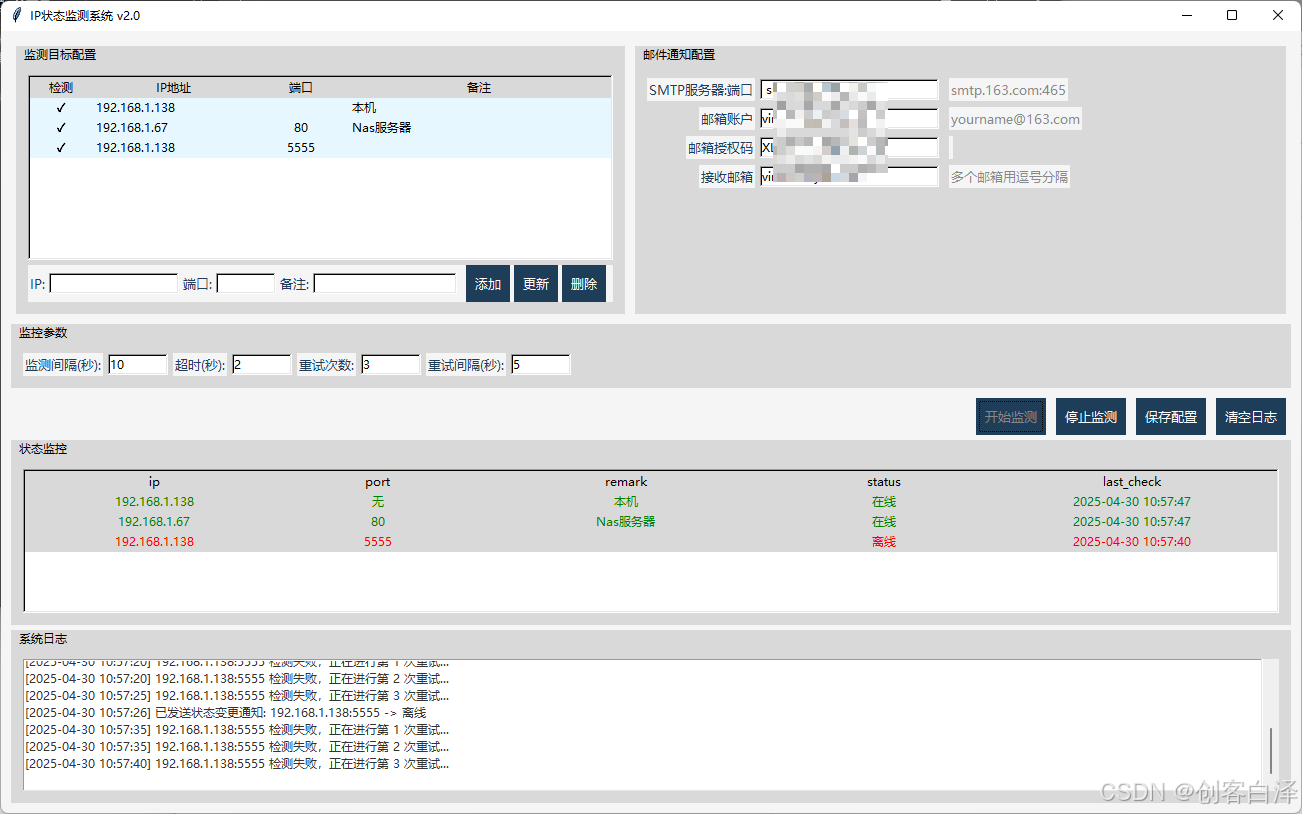
使用Python实现IP地址和端口状态检测与监控
-

基于Python打造一个智能单词管理神器
-
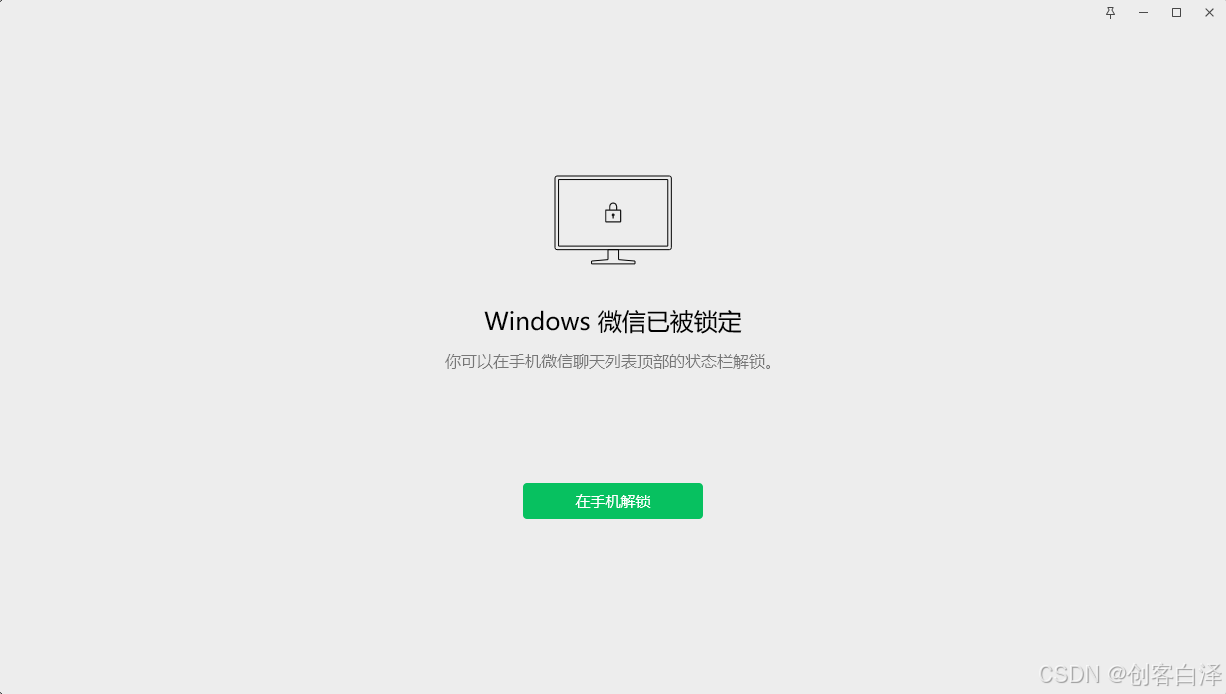
Python实现微信自动锁定工具
-
使用Python创建一个功能完整的Windows风格计算器程序
python实现windows系统计算器程序(含高级功能)下面我将介绍如何使用python创建一个功能完整的windows风格计...
-
Python开发文字版随机事件游戏的项目实例
随机事件游戏是一种通过生成不可预测的事件来增强游戏体验的类型。在这类游戏中,玩家必须应对随机发生的情况,这些情况可能会影响他们的资...
-
使用Pandas实现Excel中的数据透视表的项目实践
引言在数据分析中,数据透视表是一种非常强大的工具,它可以帮助我们快速汇总、分析和可视化大量数据。虽然excel提供了内置的数据透...
-
Pandas利用主表更新子表指定列小技巧
一、前言工作的小技巧,利用pandas读取主表和子表,利用主表的指定列,更新子表的指定列。案例:主表:uidname0...
-
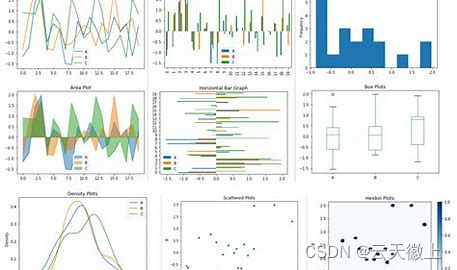
Pandas中统计汇总可视化函数plot()的使用
-
Python中tensorflow的argmax()函数的使用小结
在tensorflow中,argmax()函数是一个非常重要的操作,它用于返回给定张量(tensor)沿指定轴的最大值的索引。这个...
